PR怎么嵌套素材及嵌套素材再编辑?
溜溜自学 视频剪辑 2021-03-17 浏览:4631
Pr中为方便整体调整效果可以将多个素材进行嵌套,若想对已经嵌套的素材进行再编辑可以打开嵌套素材修改,素材修改内容会同步到原序列中,下面就给大家介绍一下具体的方法步骤,希望能帮助到有需要的人。
想要更深入的了解“PR”可以点击免费试听溜溜自学网课程>>
工具/软件
电脑型号:联想(Lenovo)天逸510S; 系统版本:联想(Lenovo)天逸510S; 软件版本:PR2018
方法/步骤
第1步
打开PR,在“项目”面板空白处右击鼠标导入素材将素材拖到编辑轨道中轨道
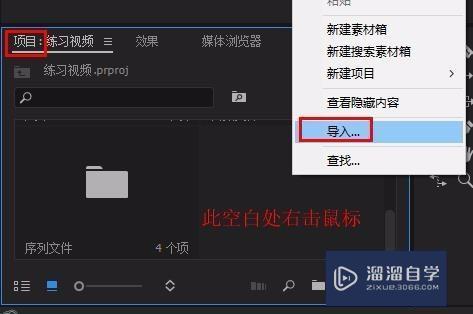
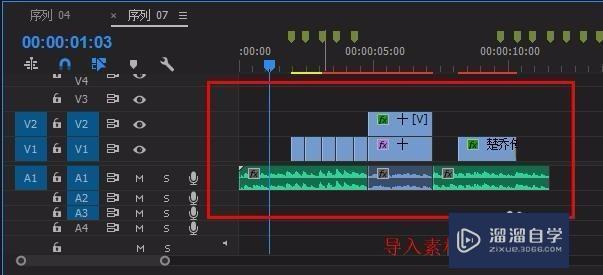
第2步
鼠标框选要整体修改的部分,右击鼠标选择“嵌套”(嵌套的素材部分会整体变成绿色)
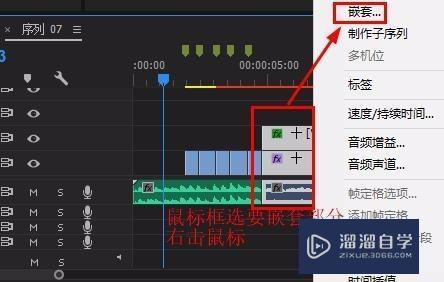
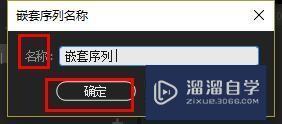
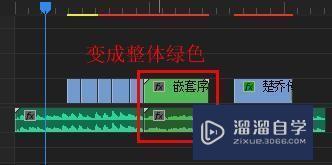
第3步
此时可对嵌套素材进行再添加效果,如调色,被嵌套素材便都会被调色
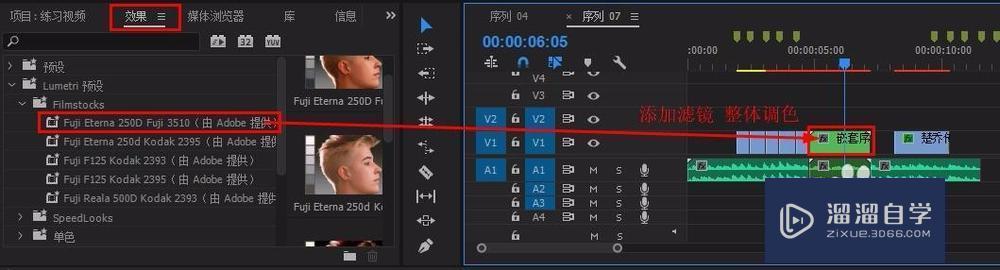
第4步
若想对素材进行再修改,可将时间标尺移到要嵌套素材开始处,在“项目面板”找到嵌套素材,右击鼠标,选择“覆盖”,此时被嵌套素材就会变回原有的单个素材,就可以进行再修改啦
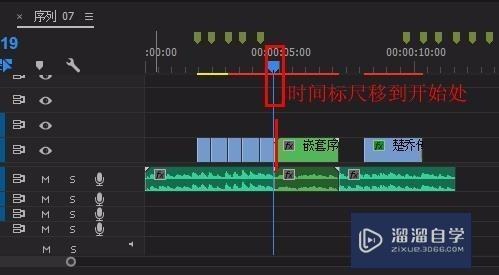
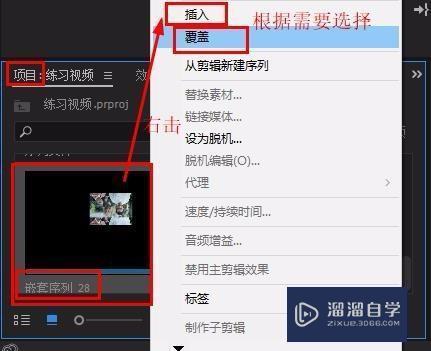

第5步
也可以在“项目”面板双击嵌套素材,在轨道上单独打开(此时显示的是嵌套内的单个素材)对素材进行修改,如剪切素材(CTRL+k)
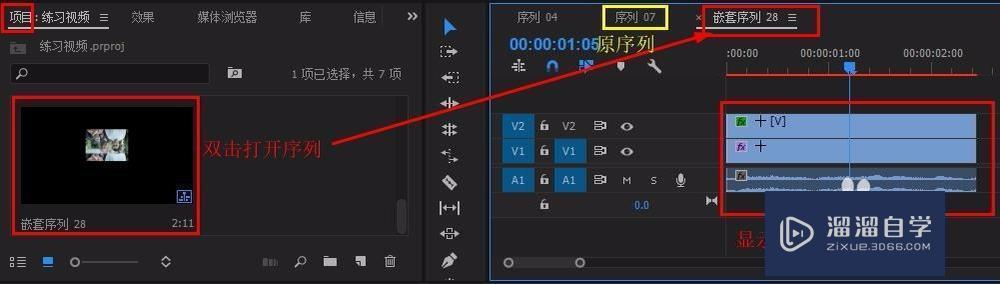
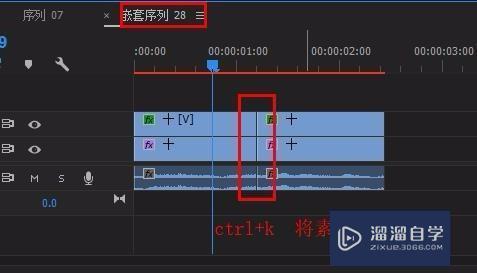
第6步
返回原序列,在“项目面板”右击插入素材, 此时插入的素材为剪切开的素材(即修改后的)
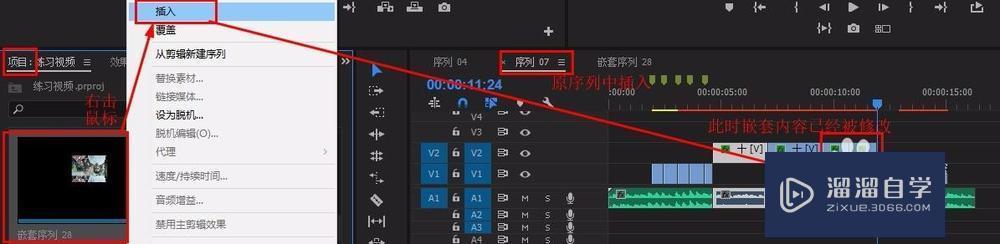
基础入门用人工智能批量生成SRT字幕再导入PR
特别声明:以上文章内容来源于互联网收集整理,不得将文章内容
用于商业用途.如有关于作品内容、版权或其他问题请与溜溜网客服
联系。
相关文章
距结束 05 天 10 : 20 : 48
距结束 00 天 22 : 20 : 48
首页






